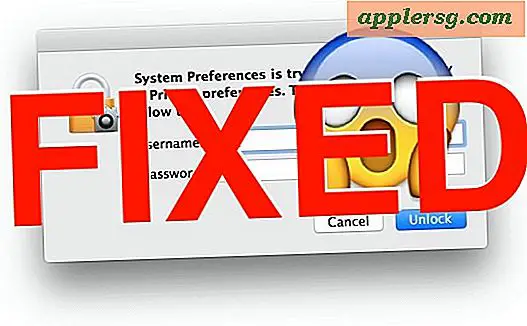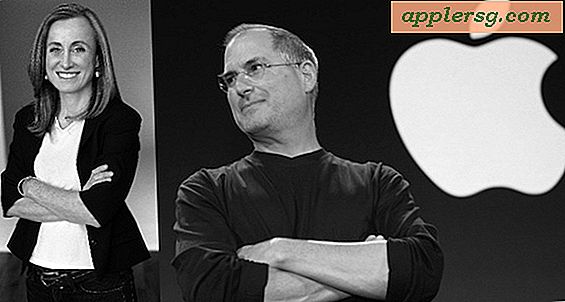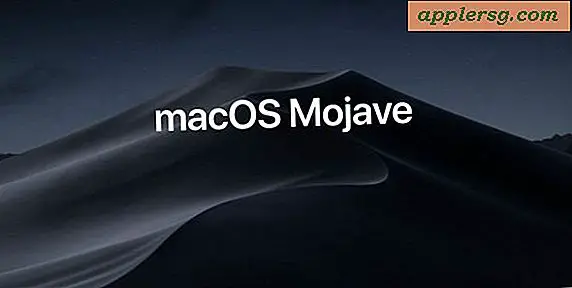วิธีการสร้าง Boot Disk สำหรับ Windows XP Professional SP3
หากคุณมี Microsoft Windows XP พร้อม Service Pack 3 ติดตั้งอยู่ แสดงว่าคุณมีระบบปฏิบัติการที่ยอดเยี่ยมที่ทำงานอยู่ในเครื่องของคุณ อย่างไรก็ตาม ระบบปฏิบัติการนี้ไม่สามารถป้องกันข้อผิดพลาดของคอมพิวเตอร์ได้ ในกรณีฉุกเฉิน คุณจะต้องมีดิสก์สำหรับบูตเพื่อให้สามารถกู้คืนระบบของคุณได้ ขออภัย ดิสก์สำหรับบูต Microsoft Windows XP เก่าของคุณจะไม่ทำงานกับเซอร์วิสแพ็ค 3 คุณจะต้องทำการติดตั้งคอมพิวเตอร์ของคุณให้สมบูรณ์ด้วยดิสก์เก่า ซึ่งจะทำให้บริการ โปรแกรม และไฟล์ทั้งหมดของคุณสูญพันธุ์ โชคดีที่คุณสามารถสร้างดิสก์สำหรับบูตสำหรับเซอร์วิสแพ็คของ Microsoft Windows XP 3 ได้ ด้วยวิธีนี้ คุณจะมีอุปกรณ์ครบครันเพื่อจัดการกับปัญหาที่คาดไม่ถึง
ขั้นตอนที่ 1
ใส่ดิสก์สำหรับบูตดั้งเดิมของคุณลงในไดรฟ์ ซีดีนี้มาพร้อมกับ Microsoft Windows XP เวอร์ชันของคุณ
ขั้นตอนที่ 2
ไปที่ไดรฟ์ซีดีของคุณใน "คอมพิวเตอร์" คัดลอกเนื้อหาทั้งหมดของซีดี สร้างโฟลเดอร์ใหม่บน C: ชื่อ "XP" วางเนื้อหาทั้งหมดลงในโฟลเดอร์ “C:\XP”
ขั้นตอนที่ 3
สร้างโฟลเดอร์ชื่อ “C:\SP3” ไปที่ไซต์ดาวน์โหลดของ Microsoft และดาวน์โหลด SP3 (ดูแหล่งข้อมูล) บันทึกไฟล์ชื่อ “WindowsXP-KB936929-SP3-x86-ENU.exe” เป็น “C:\SP3”
ขั้นตอนที่ 4
ไปที่เมนู "เริ่ม" ของคุณ เลือก "เรียกใช้" พิมพ์ “c:\sp3\WindowsXP-KB936929-SP3-x86-ENU /integrate:c:\xp” ผ่านไปไม่กี่นาที กระบวนการจะขึ้นว่า "เสร็จสิ้น"
ขั้นตอนที่ 5
ทำให้ดิสก์ของคุณสามารถบูตได้ ติดตั้งโปรแกรมฟรี ImgBurn (ดูแหล่งข้อมูล) เรียกใช้ ImgBurn คลิก “เขียนไฟล์/โฟลเดอร์ลงดิสก์” เลือก "ขั้นสูง" จากนั้นเลือก "ดิสก์ที่สามารถบู๊ตได้" เลือกไดรฟ์ซีดีของคุณที่มีดิสก์สำหรับบูต XP ในช่อง "Extract Boot Image" คลิก "บันทึก" และเลือกโฟลเดอร์ "C:\SP3" เป็นปลายทางสำหรับไฟล์ "BootImage.ima"
เบิร์นดิสก์สำหรับบูตใหม่ของคุณ ใช้ ImgBurn และเลือก "เขียนซีดี" ไปที่แท็บ "ขั้นสูง" และไปที่ "ดิสก์ที่สามารถบู๊ตได้" เลือกตัวเลือก "ทำให้ดิสก์สามารถบูตได้" สำหรับส่วนการโหลด ให้พิมพ์ “0x7C0” เลือกไฟล์ "BootImage.ima" ของคุณเป็นไฟล์อิมเมจสำหรับบูต คัดลอกเนื้อหาของโฟลเดอร์ “C:\XP” ลงในโปรเจ็กต์และเบิร์นดิสก์ เมื่อดิสก์ถูกเบิร์น คุณจะมี Microsoft Windows XP service pack 3 เวอร์ชันที่สามารถบู๊ตได้